


È possibile correggere gli occhi rossi o regolare la luminosità e il contrasto di immagini.
Selezionare un'immagine nell'area Modifica della vista Mia arte (My Art), nella vista Calendario (Calendar) impostata su Vis.gior. (Day View), nella vista Evento (Event), nella visualizzazione espansa della vista Personaggi (People), nella vista Persone non registrate (Unregistered People) o nella vista Cartella, quindi fare clic su Correggi/Migliora (Correct/Enhance) nella parte inferiore della schermata per visualizzare la finestra Correggi/Migliora immagini (Correct/Enhance Images). È possibile apportare le modifiche e i miglioramenti riportati di seguito nella finestra Correggi/Migliora immagini (Correct/Enhance Images).
 Importante
ImportanteQuesta funzione non è disponibile se è selezionato un file PDF.
La correzione o il miglioramento potrebbe non essere possibile a causa di memoria insufficiente in base alle dimensioni dell'immagine selezionata.
È possibile applicare automaticamente le correzioni adatte alle foto in base all'analisi della scena ripresa.
 Utilizzo di Correzione automatica foto
Utilizzo di Correzione automatica foto

È possibile ridurre l'effetto occhi rossi provocato dal flash della fotocamera.
 Utilizzo di Correzione occhi rossi
Utilizzo di Correzione occhi rossi
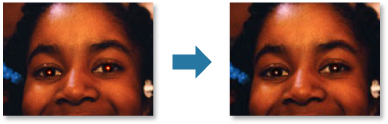
È possibile schiarire i volti che risultano in ombra a causa di uno sfondo molto luminoso.
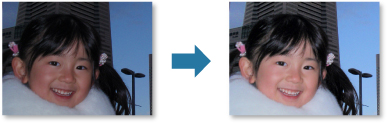
È possibile migliorare la resa della pelle riducendo macchie e rughe.
 Utilizzo di Smoothing digitale pelle
Utilizzo di Smoothing digitale pelle
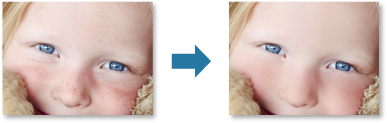
È possibile regolare la luminosità e il contrasto, rendere più nitida l'immagine e così via.
È anche possibile sfumare il contorno dei soggetti o rimuovere il colore di base.
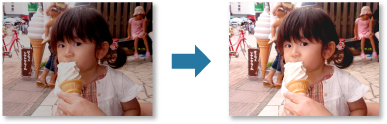
È possibile selezionare l'area che si desidera conservare di un'immagine ed eliminare il resto.
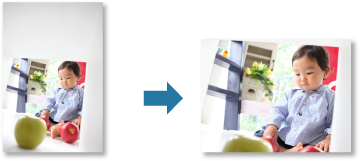
Inizio pagina |